
Satura rādītājs:
- 1. darbība. Kas jums būs nepieciešams
- 2. darbība: palaidiet Visuino un atlasiet M5 Stack Stick C plates tipu
- 3. darbība: sadaļā Visuino pievienojiet un iestatiet komponentus
- 4. darbība: pēc izvēles - parādīt tekstu, izmantojot komponentu "Teksta vērtība"
- 5. darbība: ģenerējiet, apkopojiet un augšupielādējiet Arduino kodu
- 6. darbība. Spēlējiet
- Autors John Day [email protected].
- Public 2024-01-30 10:51.
- Pēdējoreiz modificēts 2025-01-23 14:59.
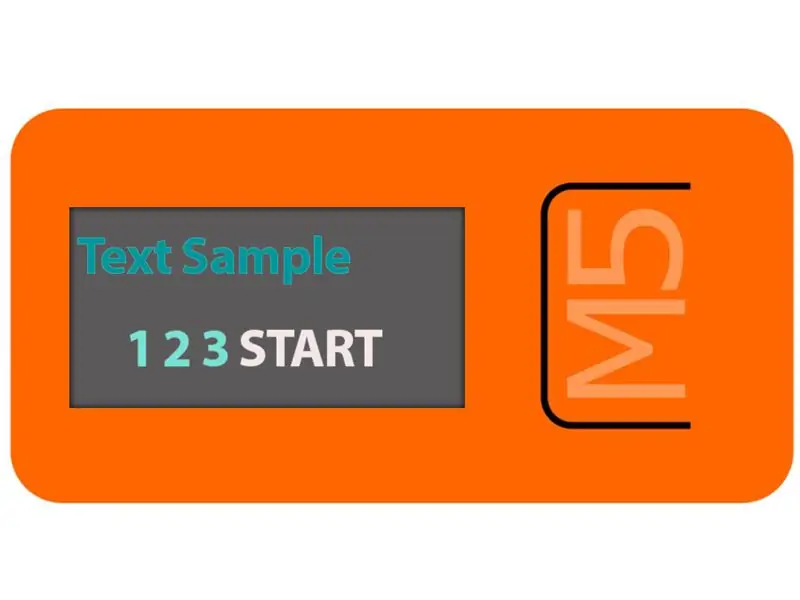
Šajā apmācībā mēs iemācīsimies programmēt ESP32 M5Stack StickC ar Arduino IDE un Visuino, lai parādītu jebkuru tekstu LCD.
1. darbība. Kas jums būs nepieciešams

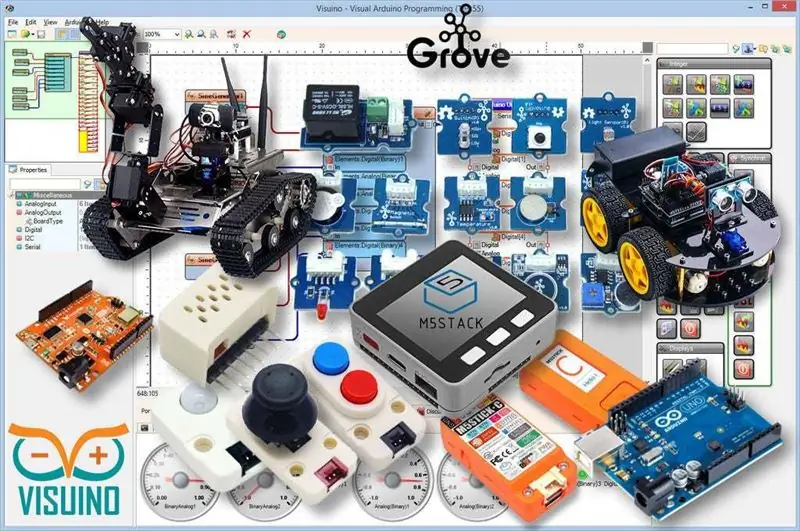
M5StickC ESP32: to varat iegūt šeit
Visuino programma: lejupielādējiet Visuino
2. darbība: palaidiet Visuino un atlasiet M5 Stack Stick C plates tipu
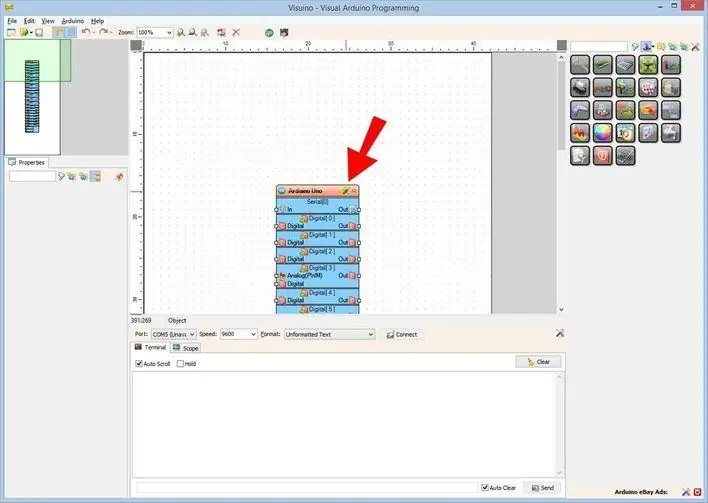
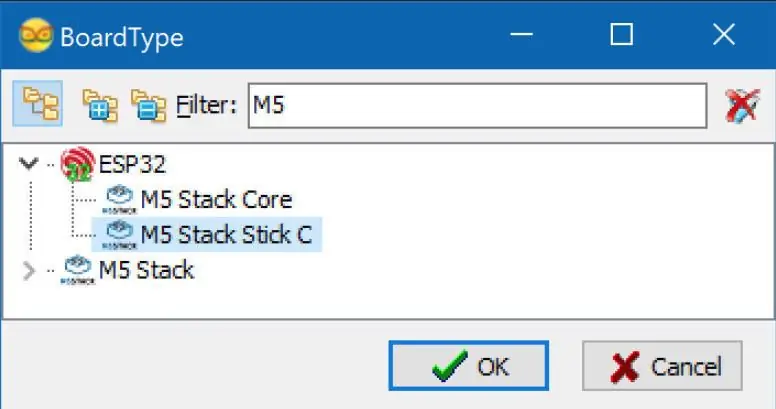
Sāciet Visuino, kā parādīts pirmajā attēlā. Visuino noklikšķiniet uz pogas "Rīki" uz Arduino komponenta (1. attēls). Kad tiek parādīts dialoglodziņš, izvēlieties "M5 Stack Stick C", kā parādīts 2. attēlā
3. darbība: sadaļā Visuino pievienojiet un iestatiet komponentus
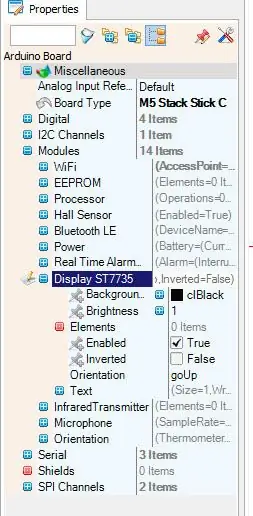
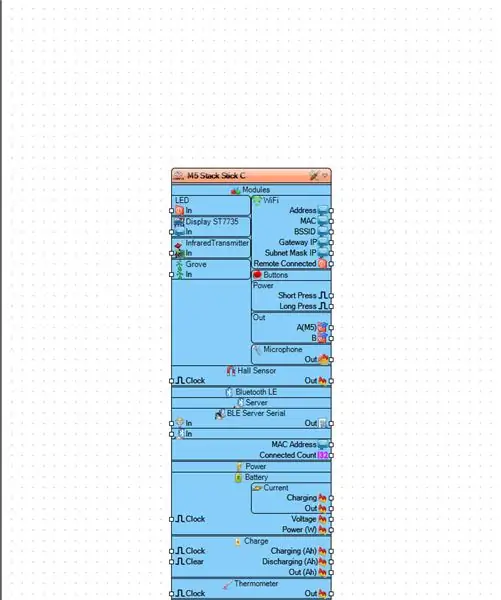
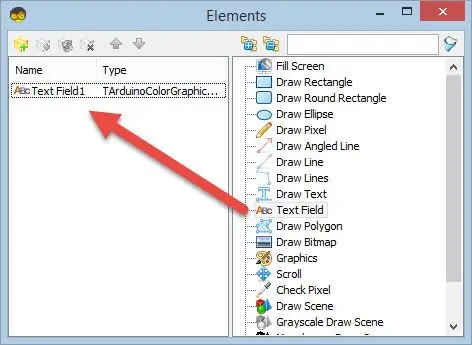
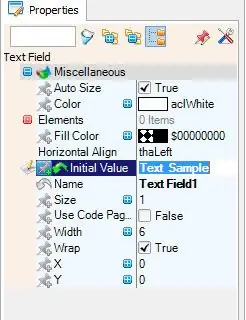
- Noklikšķiniet uz "M5 Stack Stick C" tāfeles, lai to atlasītu
- Logā "Rekvizīti" atlasiet "Moduļi" un noklikšķiniet uz "+", lai izvērstu, atlasiet "Displejs ST7735" un noklikšķiniet uz "+", lai to izvērstu,
-
Iestatiet orientāciju uz "goRight" <tas nozīmē, kā teksts tiks orientēts
- Atlasiet “Elements” un noklikšķiniet uz zilās pogas ar 3 punktiem…
- Tiks parādīts elementu dialogs
- Elementu dialoglodziņā velciet “Teksta lauks” no labās puses uz kreiso pusi
Kreisajā pusē noklikšķiniet uz "Teksta lauks1", lai to atlasītu, un pēc tam logā "Rekvizīti" noklikšķiniet uz "Sākotnējā vērtība", lai iestatītu noklusējuma tekstu, piemēram, "Teksta paraugs"
-arī rekvizītu logos iestatiet X un Y, kur vēlaties parādīt šo tekstu LCD, noklusējuma vērtība ir 0, kas nozīmē, ka teksts tiks parādīts augšējā kreisajā stūrī.
-Ja vēlaties, varat arī iestatīt teksta lielumu un krāsu
Aizveriet elementu logu
Pēc izvēles:
Noklikšķiniet uz "M5 Stack Stick C" tāfeles, lai to atlasītu
Logā "Rekvizīti" izvēlieties "Moduļi" un noklikšķiniet uz "+", lai izvērstu, atlasiet "Displejs ST7735" un noklikšķiniet uz "+", lai to izvērstu, un jūs redzēsit "Fona krāsa", tā ir displeja noklusējuma krāsa, nomainiet to uz savu iecienītāko krāsu, varat arī iestatīt displeja spilgtumu, noklusējums ir 1 (maks.), varat iestatīt to uz 0,5 vai kādu citu vērtību, lai padarītu to blāvāku.
4. darbība: pēc izvēles - parādīt tekstu, izmantojot komponentu "Teksta vērtība"
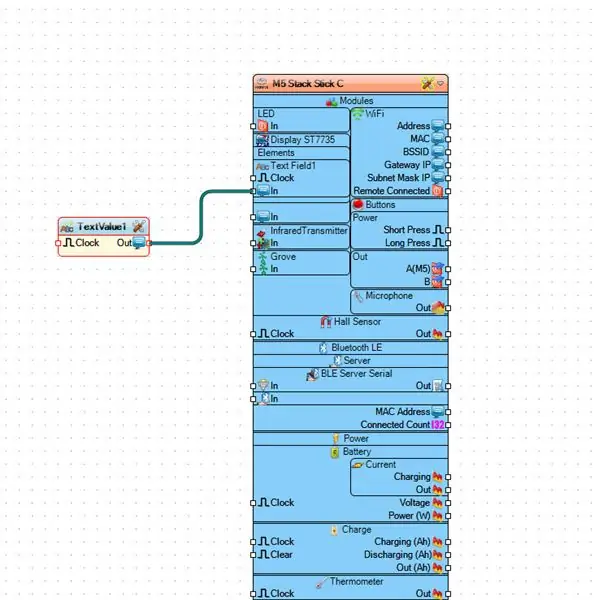
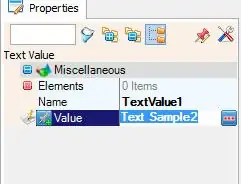
Kad esat pievienojis elementu "Teksta lauks" dialoglodziņā Elementi.
Jūs varat iestatīt tekstu, izmantojot komponentu "Teksta vērtība".
- Lai to izdarītu, velciet komponentu "Teksta vērtība" un pievienojiet to "M5 Stack Stick C"> "Teksta lauks1" tapai [In]
- Rekvizītu logā iestatiet tekstu, kuru vēlaties parādīt
5. darbība: ģenerējiet, apkopojiet un augšupielādējiet Arduino kodu
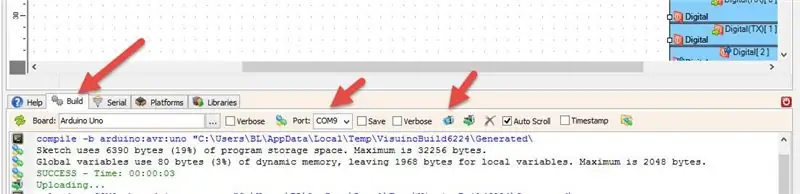
-
Vietnē Visuino apakšā noklikšķiniet uz cilnes "Būvēt", pārliecinieties, vai ir atlasīts pareizais ports, pēc tam noklikšķiniet uz pogas "Kompilēt/veidot un augšupielādēt".
6. darbība. Spēlējiet
Ja barojat M5Sticks moduli, displejā jāsāk rādīt jūsu iestatītais teksts.
Apsveicam! Jūs esat pabeidzis savu M5Sticks projektu kopā ar Visuino. Pievienots arī Visuino projekts, kuru es izveidoju šim Instructable. To var lejupielādēt un atvērt vietnē Visuino:
- Pirmais fails "StickC-Display-Text.visuino" ir tikai teksta iestatīšana elementu logā
- Otrais fails "StickC-Display-Text-using-textvalue.visuino" nosaka tekstu, izmantojot komponentu "Teksta vērtība"
Ieteicams:
DIY Kā parādīt laiku M5StickC ESP32, izmantojot Visuino - viegli izdarāms: 9 soļi

DIY Kā parādīt laiku M5StickC ESP32, izmantojot Visuino - viegli izdarāms: Šajā apmācībā mēs iemācīsimies programmēt ESP32 M5Stack StickC ar Arduino IDE un Visuino, lai parādītu laiku LCD
M5STACK Kā parādīt temperatūru, mitrumu un spiedienu M5StickC ESP32, izmantojot Visuino - viegli izdarāms: 6 soļi

M5STACK Kā parādīt temperatūru, mitrumu un spiedienu M5StickC ESP32, izmantojot Visuino - viegli izdarāms: Šajā apmācībā mēs iemācīsimies programmēt ESP32 M5Stack StickC ar Arduino IDE un Visuino, lai parādītu temperatūru, mitrumu un spiedienu, izmantojot ENV sensoru (DHT12, BMP280, BMM150)
Rādīt tekstu OLED, izmantojot internetu: 9 soļi

Rādīt tekstu OLED, izmantojot internetu: Sveiki un laipni lūdzam! Šī īsa apmācība iemācīs jums parādīt tekstu Magicbit, izmantojot Magicblocks. Šī mērķa sasniegšanai ir 2 galvenās metodes; Izmantojot injekcijas bloku. Izmantojot informācijas paneli. Vispirms piesakieties savā Magicb
Arduino programmēšana, izmantojot citu Arduino, lai parādītu ritinošu tekstu bez bibliotēkas: 5 soļi

Arduino programmēšana, izmantojot citu Arduino, lai parādītu ritinošu tekstu bez bibliotēkas: Sony Spresense vai Arduino Uno nav tik dārgi un neprasa daudz enerģijas. Tomēr, ja jūsu projektam ir ierobežoti jaudas, vietas vai pat budžeta ierobežojumi, iespējams, vēlēsities izmantot Arduino Pro Mini. Atšķirībā no Arduino Pro Micro, Arduino Pro Mi
Parādīt tekstu P10 LED displejā, izmantojot Arduino: 5 soļi (ar attēliem)

Rādīt tekstu P10 LED displejā, izmantojot Arduino: Dotmatrix displeju vai plašāk dēvētu par tekošu tekstu, veikalos bieži atrodams kā līdzeklis savu produktu reklamēšanai, tā praktiskais un elastīgais lietojums, kas mudina biznesa dalībniekus to izmantot kā reklāmas padomu. Tagad Dot izmantošana
